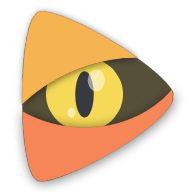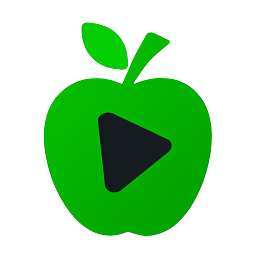轻松掌握:WinXP系统防火墙设置指南
WinXP系统防火墙的设置
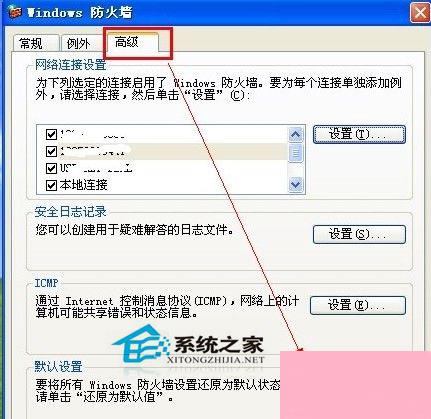
Windows防火墙是Windows操作系统中自带的软件防火墙,旨在协助确保信息安全。防火墙通过依照特定的规则允许或限制数据传输,从而帮助构建计算机内外网络之间的保护屏障。在Windows XP(WinXP)系统中,防火墙的设置同样至关重要,可以有效防御网络威胁,保护电脑信息安全。以下是WinXP系统防火墙设置的详细步骤和注意事项。
一、通过安全警报小图标进入防火墙设置
1. 找到安全警报小图标:
在桌面的右下角,可以看到一个安全警报小图标。点击该图标即可进入Windows安全中心。
2. 进入防火墙设置中心:
在Windows安全中心界面中,点击“Windows防火墙设置”,即可进入防火墙的设置界面。
3. 设置防火墙的开启和关闭:
在防火墙设置界面中,可以选择开启或关闭防火墙。一般情况下,建议保持防火墙的开启状态,以增强系统的安全性。
4. 高级设置:
在高级设置中,可以将防火墙设置为默认设置。这通常是系统推荐的方式,如果没有特殊情况,建议按照这种方式进行设置。
二、通过控制面板设置防火墙
1. 打开控制面板:
点击开始菜单左下角的“开始”按钮,然后选择“控制面板”。
2. 进入安全中心:
在控制面板中,找到并点击“安全中心”选项。
3. 查看防火墙实况:
在安全中心界面中,可以查看防火墙的实时状态。点击“Windows防火墙”即可进入设置。
4. 设置启动或关闭防火墙:
在常规选项中,可以选择“启动”或“关闭”防火墙。一般情况下,建议选择“启动”。
5. 设置例外:
如果某些软件需要在防火墙开启的情况下访问网络,可以点击“例外”选项,然后将这些软件添加到例外列表中。具体操作是,点击“添加程序”,选择需要添加的应用程序,然后点击“确定”。
三、通过命令关闭防火墙
1. 打开命令提示符:
点击开始菜单,选择“运行”,输入“cmd”并按回车键,即可打开命令提示符窗口。
2. 输入命令关闭防火墙:
在命令提示符窗口中,输入“net stop sharedaccess”并按回车键。系统会提示没有启动ICS服务,表示防火墙服务当前已关闭。
四、通过防火墙管理关闭防火墙
1. 打开控制面板:
同样,点击开始菜单左下角的“开始”按钮,然后选择“控制面板”。
2. 找到Windows防火墙选项:
在控制面板中,找到并点击“Windows防火墙选项”。
3. 关闭防火墙:
在防火墙设置选项中,选择“关闭”并确定即可。
五、通过服务管理关闭防火墙
1. 打开服务管理:
点击开始菜单,选择“运行”,输入“services.msc”并按回车键,或者通过控制面板中的“管理工具”找到并打开“服务”选项。
2. 找到Windows防火墙服务:
在服务控制台中,找到“Windows防火墙服务(Windows Firewall 服务)”。
3. 停止或禁用服务:
选中该服务,右键选择“停止”或“禁用”,即可关闭防火墙服务。
六、注意事项
1. 默认设置:
如果没有特殊情况,建议按照系统推荐的默认设置来配置防火墙,以保证最佳的安全效果。
2. 例外设置:
在添加程序到防火墙例外列表时,要谨慎选择,避免不必要的网络风险。
3. 防火墙状态:
防火墙的状态(启动或关闭)可以根据实际需要进行调整。例如,在某些情况下,需要暂时关闭防火墙以完成特定的网络操作,但操作完成后应及时重新开启防火墙。
4. 系统更新:
定期更新系统和防火墙的设置,以获得最新的安全保护。Windows Update可以帮助保持系统的安全性和稳定性。
5. 第三方安全软件:
虽然Windows防火墙已经提供了一定的安全保护,但在某些情况下,可以考虑安装第三方安全软件,如杀毒软件、防火墙等,以增强系统的安全防护能力。但需要注意的是,同时运行多个防火墙可能会导致冲突,降低系统性能,因此应谨慎选择和使用。
6. 网络配置:
防火墙的设置与网络配置密切相关。如果更改了网络配置(如更改IP地址、添加新的网络设备等),可能需要重新配置防火墙以确保安全。
7. 防火墙日志:
定期检查防火墙日志,了解防火墙的运行情况和阻止的网络活动。这有助于及时发现潜在的安全威胁,并采取相应的应对措施。
8. 系统备份:
在进行任何重要的系统配置更改之前,建议备份系统数据,以防止配置错误导致系统无法正常运行。可以使用系统自带的备份工具或第三方备份软件来创建系统备份。
七、总结
Windows防火墙是Windows XP系统中重要的安全组件之一,通过合理配置防火墙,可以有效防御网络威胁,保护电脑信息安全。本文介绍了通过安全警报小图标、控制面板、命令提示符、防火墙管理以及服务管理等多种方式设置Windows防火墙的方法,并提供了相关的注意事项。希望这些内容能帮助用户更好地理解和使用Windows防火墙,确保系统的安全性和稳定性。
在使用Windows防火墙的过程中,用户应根据实际需求和系统环境进行配置,并定期更新和检查防火墙设置。同时,结合其他安全措施(如杀毒软件、系统更新等),共同构建全面的安全防护体系,确保电脑系统的安全稳定运行。
- 上一篇: 极速启动,瞬间关机:全面加速Windows7系统性能
- 下一篇: 淘宝优惠券使用秘籍:轻松省钱购物攻略
新锐游戏抢先玩
游戏攻略帮助你
更多+-
02/27
-
02/27
-
02/27
-
02/27
-
02/27